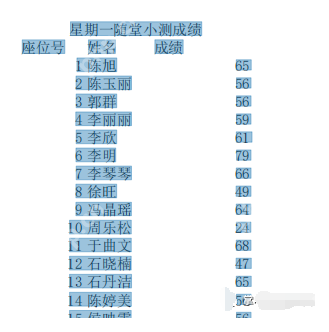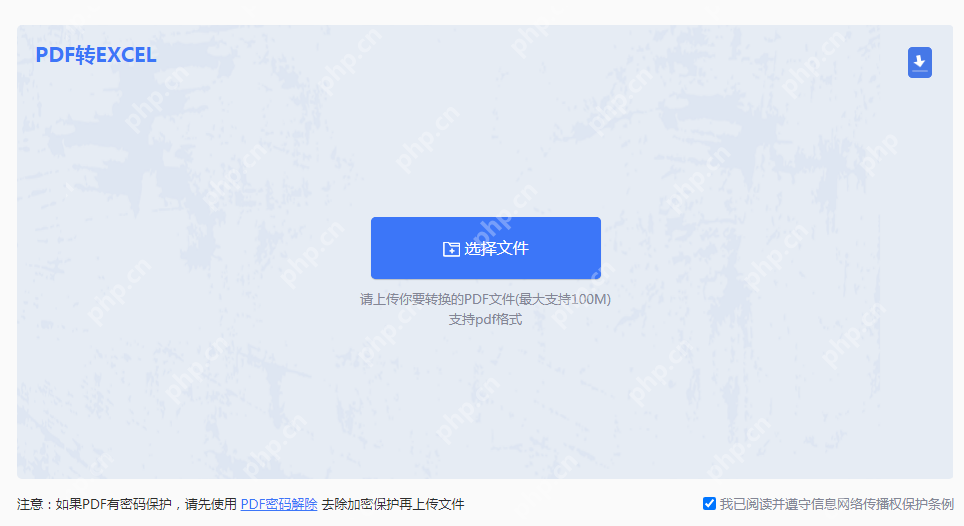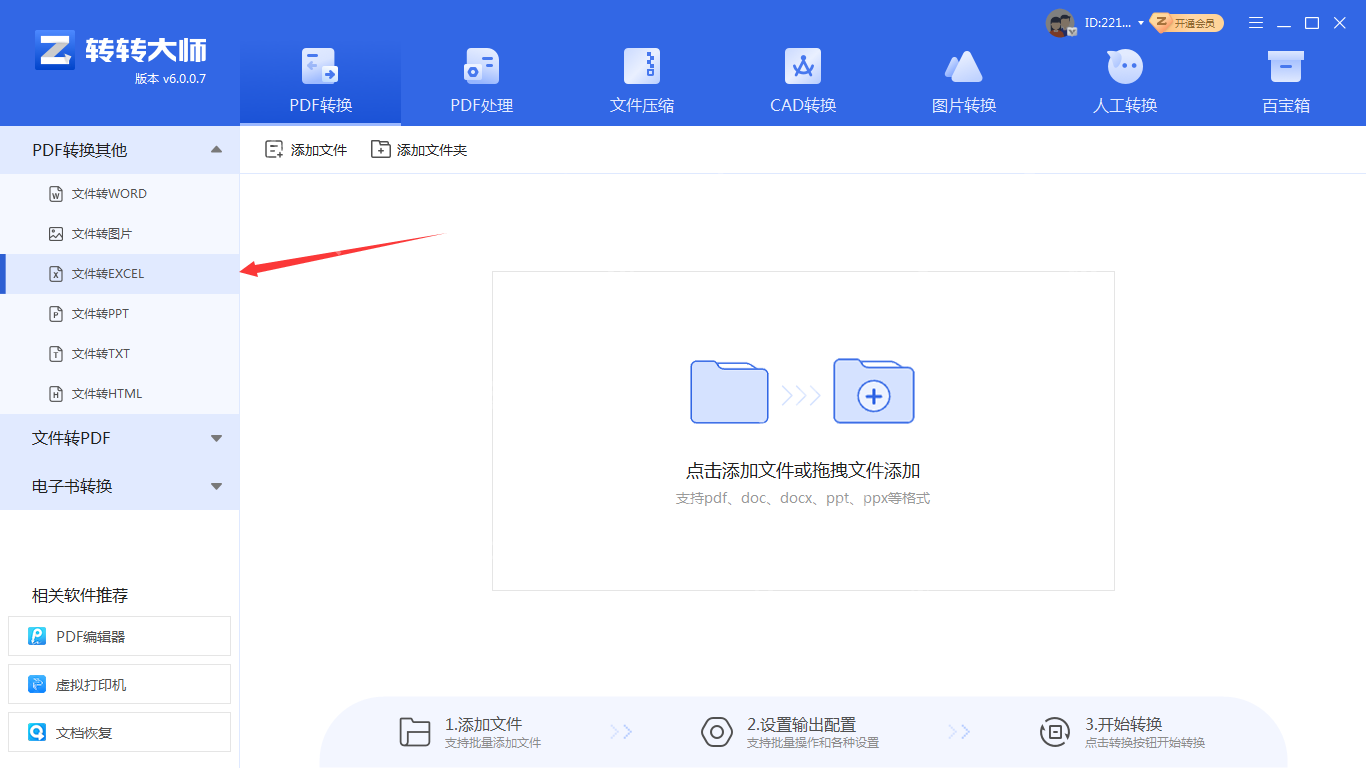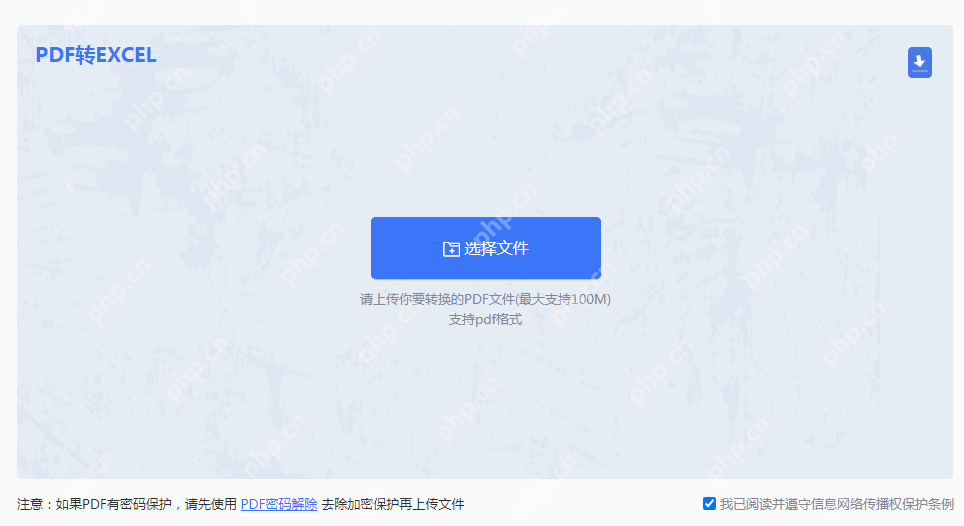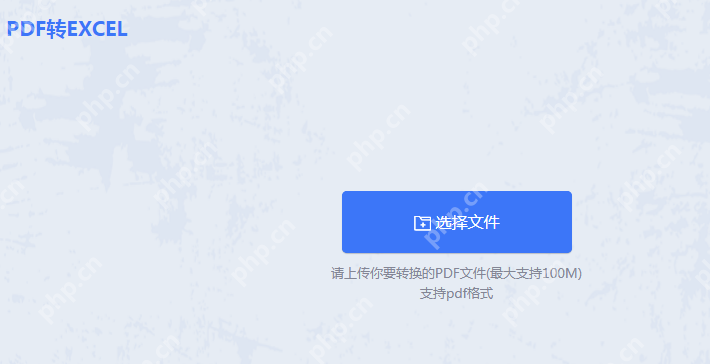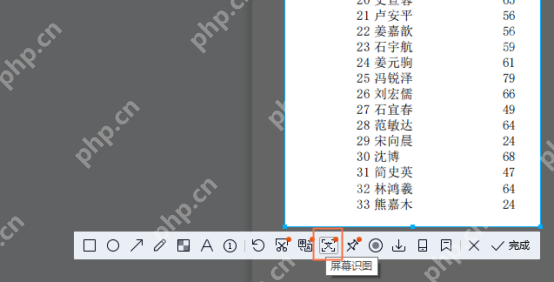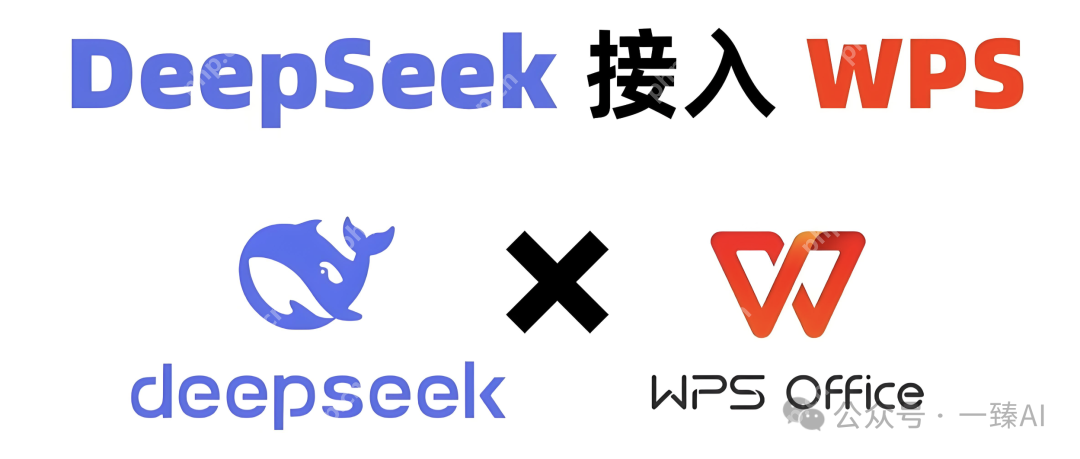pdf转excel怎么转?4个方法让你不用一个个窗格输入!
在日常工作中,excel表格常用于数据统计和报表存储,制作时需要特别仔细。当我们需要参考pdf格式
在日常工作中,excel表格常用于数据统计和报表存储,制作时需要特别仔细。当我们需要参考pdf格式的资料数据时,如何将pdf转换为excel呢?答案是肯定的。下面我们一起来探讨几种将pdf转换为excel的方法。将pdf转换为excel表格其实非常简单。
方法一、利用QQ(PC版)
通过QQ的快捷键截图功能,我们可以快速进入识图、翻译、录制界面。将光标移至QQ聊天界面的截图图标,即可看到具体的快捷键和用途。我们可以使用它来迅速提取PDF内容。
具体操作如下:
打开PDF文档,同时按下【Ctrl】+【Alt】+【O】,然后框选需要识别的区域,接下来点击【转为在线文档】,最后保存为Excel格式即可。
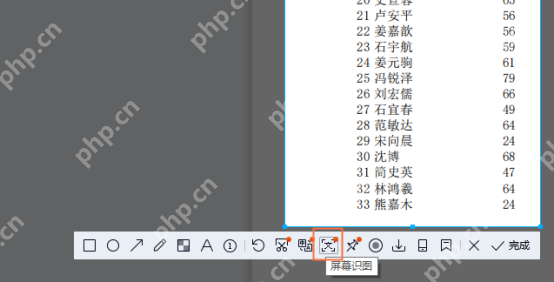
方法二、在线转换
具体操作如下:
1、访问在线PDF转Excel网站:https://www.php.cn/link/7eb2f7efc0b9679fb3d5058fa669b8b0

2、将准备好的PDF文件上传到界面中,如果你的PDF有密码保护,需要先解除密码再上传。
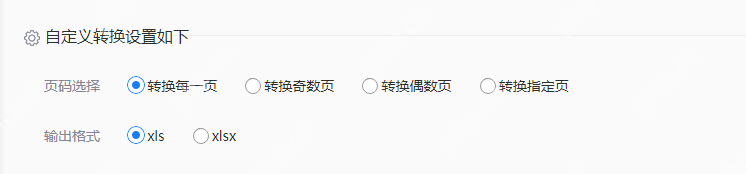
3、如果需要设置页码和输出格式,可以根据需求进行设置。
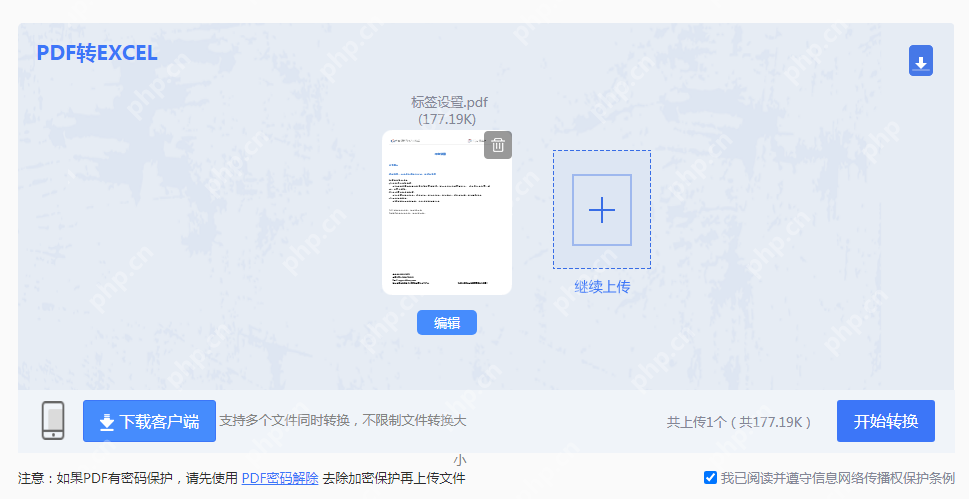
4、点击开始转换,稍等片刻。
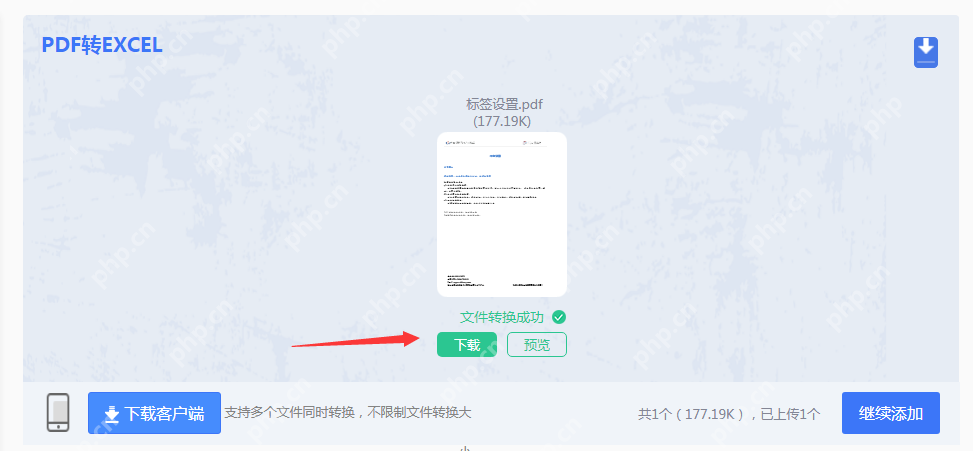
5、转换完成后,点击下载即可查看文件。
方法三、使用PHP中文网客户端进行PDF转Excel
具体操作如下:
1、从官网下载并安装客户端。
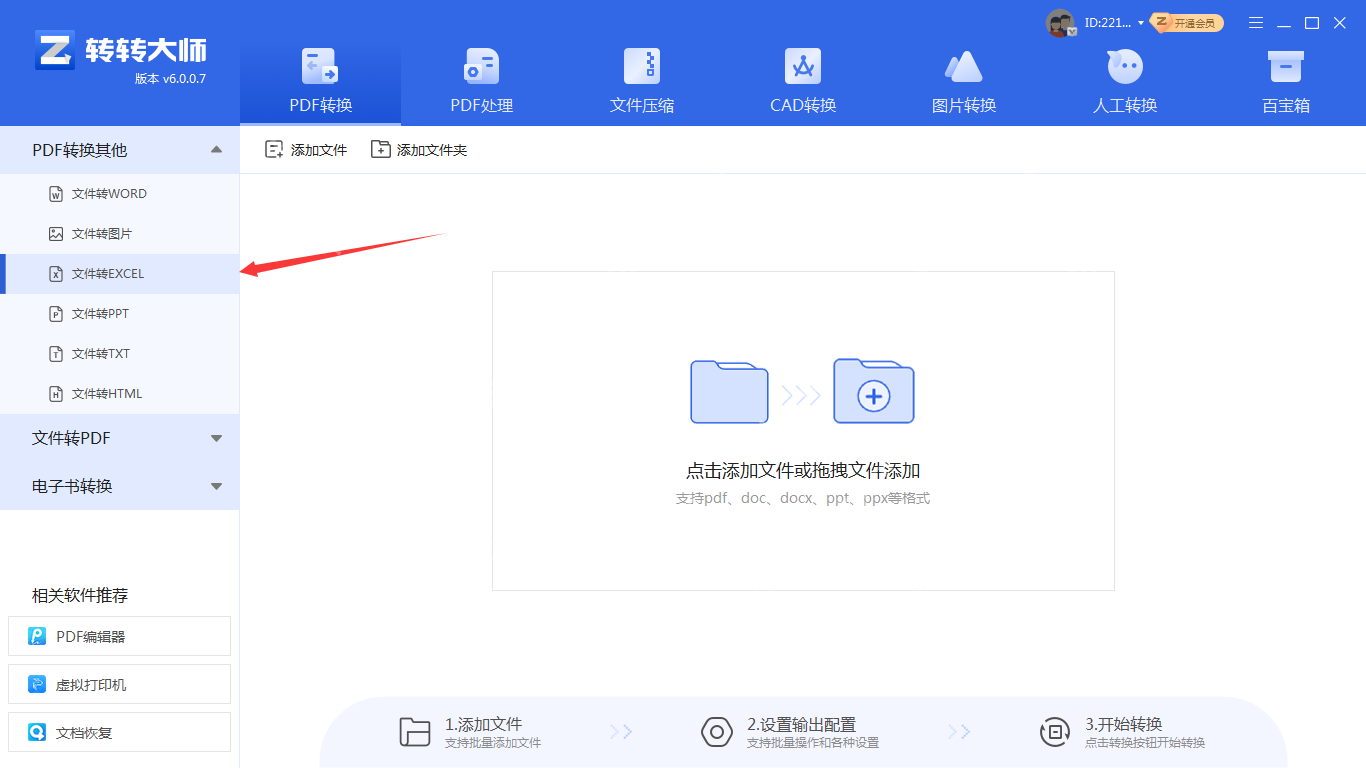
2、选择PDF转换-文件转Excel,然后上传PDF文件。如果文件较多需要批量转换,可以点击添加文件夹,然后批量导入。
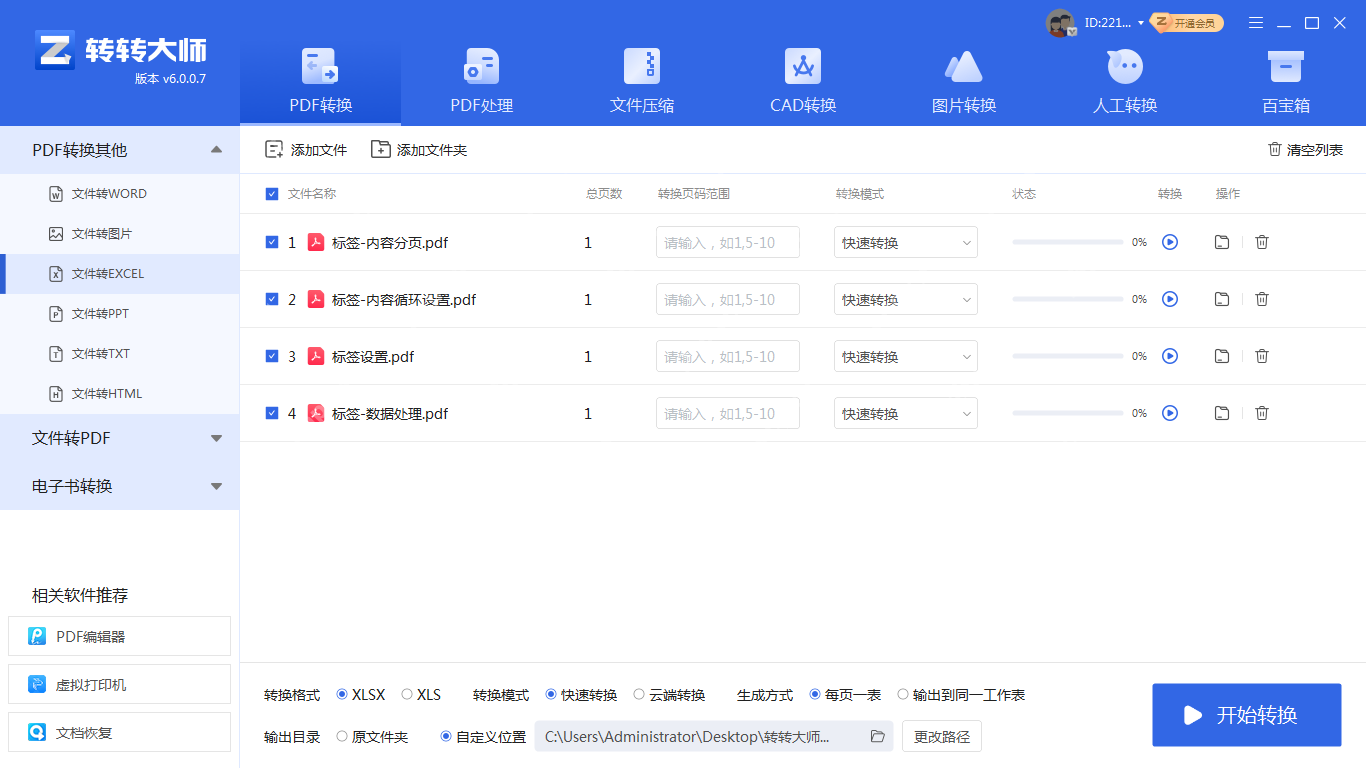
3、上传后点击开始转换。
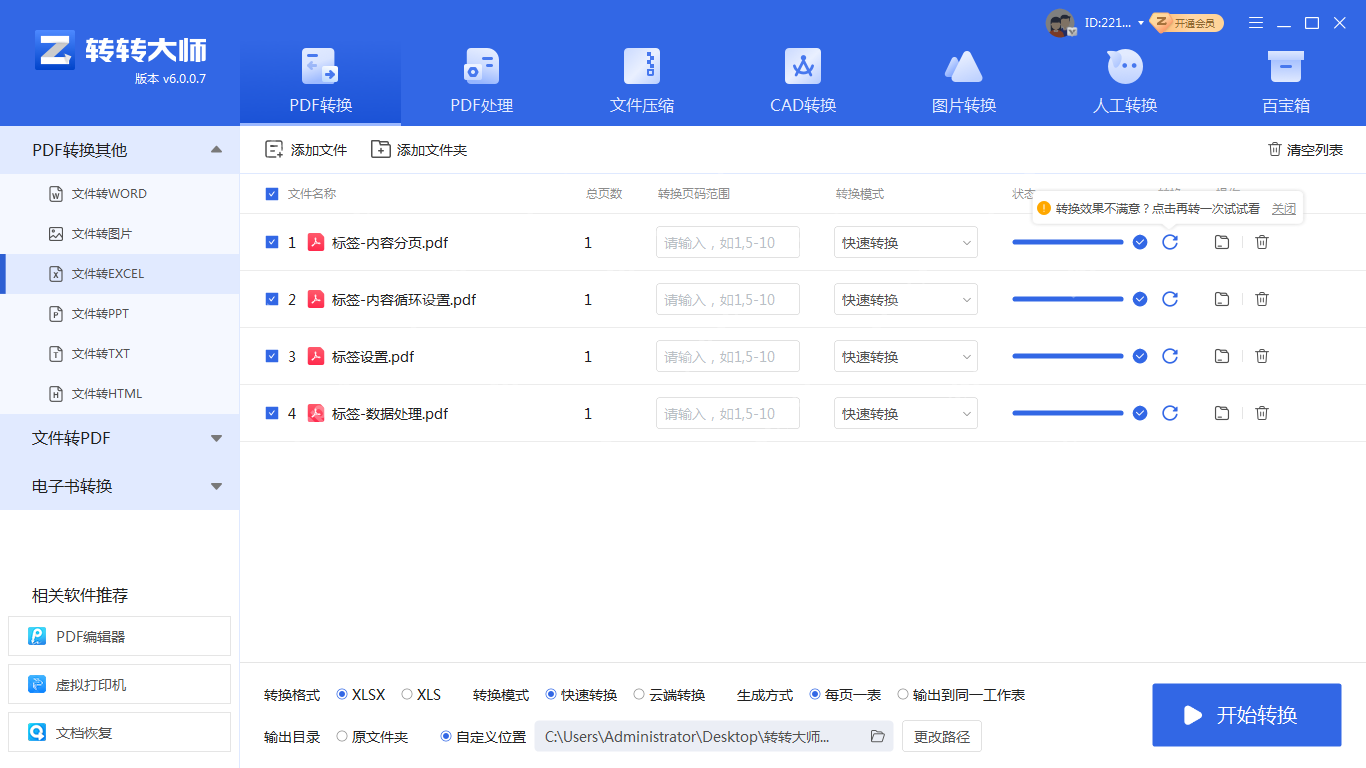
4、转换完成后,打开即可查看Excel文件。
方法四、借助WPS(PC版)
在使用WPS进行文档编辑时,我们也可以直接使用它将PDF转换成其他格式,但有一定限制,例如非会员只能转换前5页,不能选择转换的页面,含有图片也无法转换。
具体操作如下:
使用WPS打开PDF文档,在【开始】菜单下点击【PDF转Office】,然后选择【PDF转Excel】,点击【开始转换】即可。
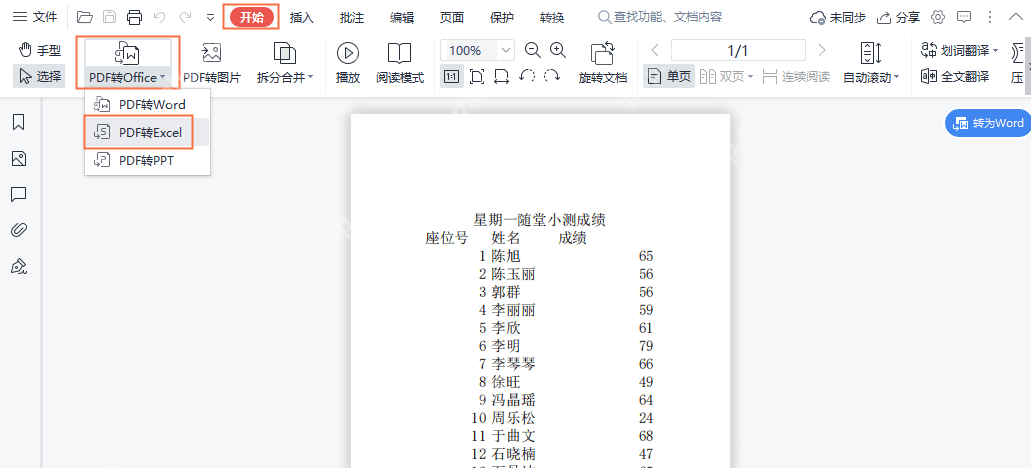
菜鸟下载发布此文仅为传递信息,不代表菜鸟下载认同其观点或证实其描述。
相关文章
更多>>热门游戏
更多>>热点资讯
更多>>热门排行
更多>>- 逆剑江湖ios手游排行榜-逆剑江湖手游大全-有什么类似逆剑江湖的手游
- 武霸三国游戏排行-武霸三国所有版本-武霸三国游戏合集
- 类似毒狗传奇的游戏排行榜_有哪些类似毒狗传奇的游戏
- 次元星姬手游2023排行榜前十名下载_好玩的次元星姬手游大全
- 九鼎天下手游排行榜-九鼎天下手游下载-九鼎天下游戏版本大全
- 天尊传奇题材手游排行榜下载-有哪些好玩的天尊传奇题材手机游戏推荐
- 离婚别闹系列版本排行-离婚别闹系列游戏有哪些版本-离婚别闹系列游戏破解版
- 至尊神途题材手游排行榜下载-有哪些好玩的至尊神途题材手机游戏推荐
- 暗黑世界游戏版本排行榜-暗黑世界游戏合集-2023暗黑世界游戏版本推荐
- 火龙微变手游排行榜-火龙微变手游下载-火龙微变游戏版本大全
- 异端毁灭题材手游排行榜下载-有哪些好玩的异端毁灭题材手机游戏推荐
- 上古传说手游2023排行榜前十名下载_好玩的上古传说手游大全